فهرست مطالب:
- مرحله 1: طراحی تحقیق برای CubeSat
- مرحله 2: چاپ سه بعدی CubeSat
- مرحله 3: Wire Arducam و Arduino
- مرحله 4: کد تحقیق برای Arduino & ArduCam بر اساس هدف پروژه شما
- مرحله 5: آردوینو را به قفسه و سپس به CubeSat وصل کنید
- مرحله 6: CubeSat را کنار هم قرار دهید
- مرحله 7: آزمایشات اولیه
- مرحله 8: جمع آوری داده های نهایی (تجزیه و تحلیل)
- مرحله 9: پایان

تصویری: نحوه ساخت CubeSat با آردوینو با Arducam: 9 مرحله

2024 نویسنده: John Day | [email protected]. آخرین اصلاح شده: 2024-01-30 08:55

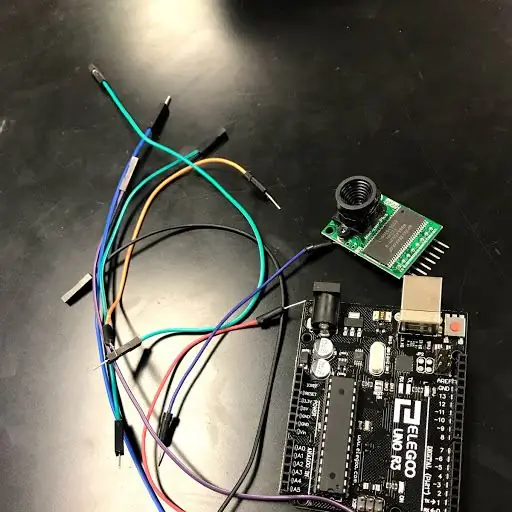
در تصویر اول ، ما یک آردوینو داریم و نام آن "Arduino Uno" است.
در تصویر دوم ، ما یک Arducam داریم و نام آن "Arducam OV2640 2MP mini" است.
همراه با تصویر دوم ، موادی وجود دارد که برای سیم کشی آردوینو و آردوچام به آنها نیاز دارید. شما حداقل به 10 سیم ، یک Arducam و یک Arduino نیاز دارید.
در تصویر سوم ، نمودار سیم کشی آردوینو را داریم که از آن برای سیم کشی آردوینو استفاده خواهید کرد.
~ این مواردی هستند که برای شروع سیم کشی آردوینو به آنها نیاز دارید.
~ دهرووی
مرحله 1: طراحی تحقیق برای CubeSat

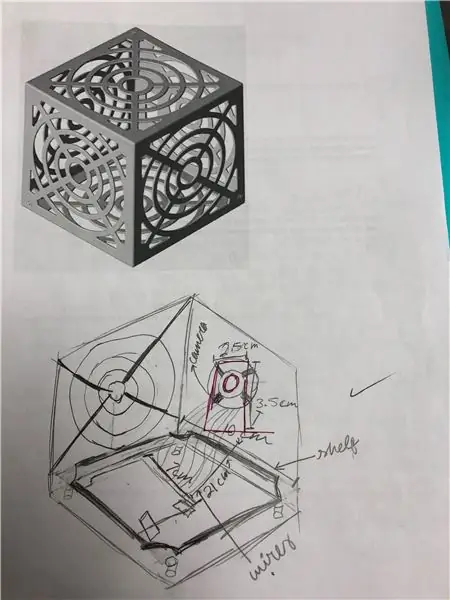
1.) درباره CubeSats تحقیق کنید و طرح CubeSat را که دوست دارید پیدا کنید. اطمینان حاصل کنید که طرح انتخابی شما دارای یک فایل stl (معروف به فایل چاپ) باشد.
2.) هنگامی که طرحی با فایل.stl پیدا کردید ، مطمئن شوید که فلش مموری همراه خود دارید ، بنابراین می توانید فایل stl را بارگیری کنید.
3.) اگر برای پیدا کردن یک طرح مشکل دارید ، ما از این طرح استفاده کردیم:
~ استر کیلیشک
مرحله 2: چاپ سه بعدی CubeSat
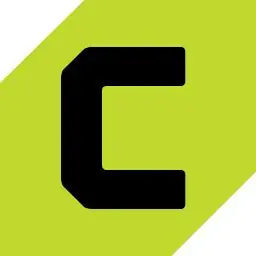

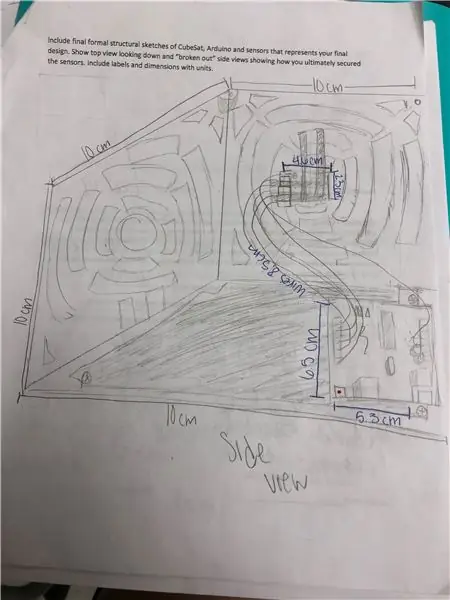
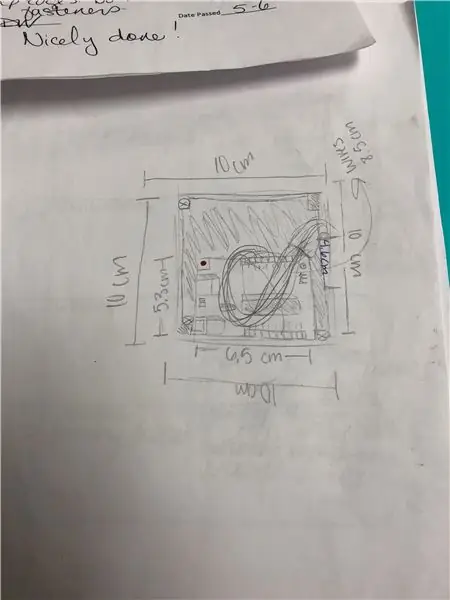
1.) اگر تازه وارد چاپگر سه بعدی شده اید ، در اینجا فضایی ترکیبی وجود دارد که حاوی فیلم هایی است که به شما کمک می کند بفهمید چگونه با چاپگر راحت تر باشید:
2.) هنگامی که با چاپگر آشنا شدید ، نرم افزار Cura را بارگیری کنید:
www.lulzbot.com/cura
3.) پس از بارگیری ، رایانه را به چاپگر سه بعدی وصل کنید. سپس صفحه چاپ را تمیز کنید و یک لایه چسب را با چسب چسب بزنید تا جوهر به صفحه بچسبد.
4.) پس از قرار دادن جوهر در کارتریج ، چاپگر سه بعدی را روشن کرده و منتظر بمانید تا چاپگر گرم شود تا شروع به کار کند.
5.) سپس شما منتظر چاپ آن می مانید ، اما مطمئن شوید که برگشته اید و اگر قطعات CubeSat را در چند قسمت چاپ کرده اید ، تماشا کنید. اگر چند قسمت را چاپ می کنید ، قبل از شروع چاپ قسمت بعدی ، مطمئن شوید که چسب زده اید.
6.) سپس پس از اتمام چاپ تمام قطعات ، چاپگر را خاموش کرده و بشقاب را برای گروه بعدی تمیز کنید.
~ استر کیلیشک
مرحله 3: Wire Arducam و Arduino
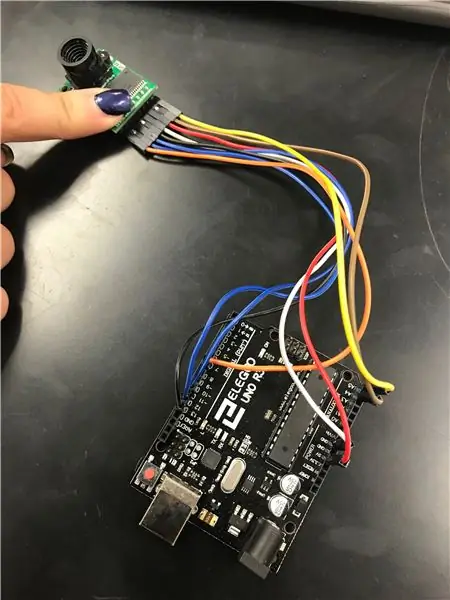
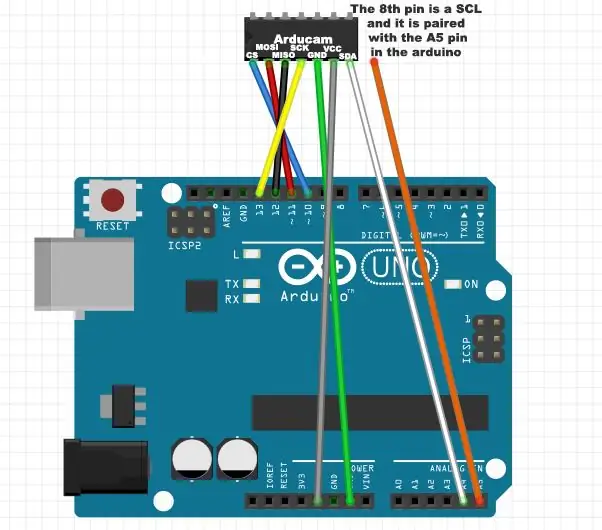
- هنگام اتصال ArduCam به آردوینو به 8 سیم نیاز دارید. قرمز ، 2 آبی ، سفید ، نارنجی ، قهوه ای ، زرد و سیاه.
1.) یک طرف سیم زرد را به اولین شکاف ArduCam و طرف دیگر را به Arduino در A5 و در سمت چپ میکروکنترلر (AKA مغز آردوینو) وصل کنید.
2.) سپس یک طرف سیم قهوه ای را بردارید و درست در کنار سیم زرد آن را به ArduCam وصل کنید. سمت دیگر سیم قهوه ای را درست در کنار سیم زرد در A4 قرار دهید.
3.) سپس یک طرف سیم قرمز را بگیرید و درست در کنار سیم قهوه ای به ArduCam وصل کنید. سپس طرف دیگر سیم قرمز را برداشته و آن را به 5 ولت در سمت چپ مغز وصل کنید.
4.) سپس یک طرف سیم سفید را بردارید و آن را در کنار سیم قرمز در ArduCam وصل کنید. طرف دیگر سیم سفید را بردارید و آن را به Arduino در GND در سمت چپ مغز وصل کنید.
5.) سپس یک طرف سیم سیاه را برداشته و درست در کنار سیم سفید آن را به ArduCam وصل کنید. طرف دیگر سیم سیاه را بردارید و آن را به پین 13 در پین های دیجیتال وصل کنید.
6.) سیم آبی اول را برداشته و درست در کنار سیم سیاه آن را به ArduCam وصل کنید. طرف دیگر سیم آبی را برداشته و آن را به پین دیجیتال 12 وصل کنید.
7.) آخرین سیم آبی را بردارید و درست در کنار سیم آبی اول به ArduCam وصل کنید. سپس انتهای دیگر آن سیم آبی را برداشته و پین دیجیتال 11 را وصل کنید.
8.) سپس سرانجام سیم نارنجی را بردارید و یک طرف را درست در کنار سیم آبی دوم به ArduCam وصل کنید. سپس طرف دیگر سیم نارنجی را به پین دیجیتال 10 ببرید.
9.) بنابراین در نهایت شما ArduCam خود را به درستی به Arduino وصل می کنید. وقتی سیم کشی کردید آن را به کابل USB وصل کنید. سپس انتهای دیگر کابل USB را به کامپیوتر خود وصل کرده و تحقیقات خود را برای کد آغاز کنید.
~ بریتنی میلر
مرحله 4: کد تحقیق برای Arduino & ArduCam بر اساس هدف پروژه شما
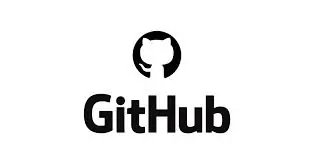
1.) هنگام دریافت کد arducam به https://github.com/ArduCam/Arduino رسید. سپس روی دکمه Clone یا Downloaded در سمت راست صفحه کلیک کنید (باید سبز باشد). پس از بارگیری ، باید آن را در فایل های برنامه خود (x86) در O-Drive ذخیره کنید. مطمئن شوید که برچسب آن را Arducam Code گذاشته اید.
2.) پس از ذخیره فایل ، Arduino IDE را باز کنید. پس از باز شدن IDE به Sketch در بالای صفحه و سپس Include Library بروید. سپس روی افزودن Zip Library کلیک کنید. هنگامی که همه این کارها را انجام می دهید ، باید شما را به پرونده های خود برساند. پس از باز شدن آنها به O-Drive خود بروید و فایل های برنامه (x86) را باز کنید. سپس روی فایل Arduino Code که فقط در رایانه خود ذخیره کرده اید کلیک کنید.
3.) پس از انجام این کار ، IDe را مجدداً پشتیبان بگیرید. روی فایل> نمونه ها کلیک کنید. سپس تا انتها حرکت کنید تا arducam را ببینید. سپس شما را به آن پرونده می برد. پس از باز شدن آن فایل ، به مسیر Mini> Examples> ArduCAM_Mini_2MP_Plus_VideoStreaming.inodata بروید. پس از کلیک روی آن باید در Arduino IDE باز شود. پس از مشاهده کد در IDE ، تأیید را فشار دهید. اگر خطایی وجود دارد ، شما کار اشتباهی انجام داده اید. برگردید و گام به گام این مطلب را بخوانید. اگر خطایی نداشتید ، بارگذاری را فشار دهید.
4.) هنگامی که کد را در Arduino بارگذاری کردید باید به فایل:> O-Drive> برنامه فایلها> Arduino> کتابخانه ها> Arducam> مثالها> Host_App> ArduCam_host_V2.0_Windows> Arducam_Host_V2
~ بریتنی میلر
مرحله 5: آردوینو را به قفسه و سپس به CubeSat وصل کنید



ابتدا سوراخ هایی را در پایین CubeSat ایجاد کنید. در CubeSat ما 4 ستون وجود داشت که ما آنها را حفاری کردیم. اطمینان حاصل کنید که پیچ مورد استفاده شما در سوراخی که ایجاد کرده اید جا بیفتد. ما 3 سوراخ حسی ایجاد کردیم که به اندازه کافی محکم بود اما اگر احساس می کنید که سوراخ شما باید محکم تر باشد می توانید سوراخ های بیشتری را ایجاد کنید.
در مرحله بعد ، محل سوراخ هایی را که روی CubeSat ایجاد کرده اید در قفسه قرار دهید تا سوراخ های قفسه و CubeSat پس از حفاری با یکدیگر مطابقت داشته باشند.
اکنون وقت آن است که سوراخ هایی را که در قفسه مشخص کرده اید ، ایجاد کنید.
اکنون وقت آن است که سوراخ هایی را که در قفسه مشخص کرده اید ، ایجاد کنید. پس از این ، شما باید آماده پیچاندن آردوینو بر روی قفسه شوید. ابتدا علامت گذاری کنید که قفسه را در کجا سوراخ کنید تا آردوینو محکم شود. باید سوراخ هایی در آردوینو وجود داشته باشد. کافیست آردوینو را در جایی که می خواهید روی قفسه قرار دهید و جایی که سوراخ ها با آن خط دارند را مشخص کنید.
اکنون ، سوراخ هایی را که مشخص کرده اید ، ایجاد کنید.
در مرحله بعدی ، آردوینو را به قفسه پیچ کرده و با قرار دادن پیچ و مهره ها در طرف دیگر پیچ ، پیچ ها را محکم کنید.
پس از این ، قفسه را به CubeSat وصل کنید.
اکنون ، Arducam را با استفاده از نوارهای لاستیکی به CubeSat وصل کنید
ma اما رابرتسون
مرحله 6: CubeSat را کنار هم قرار دهید
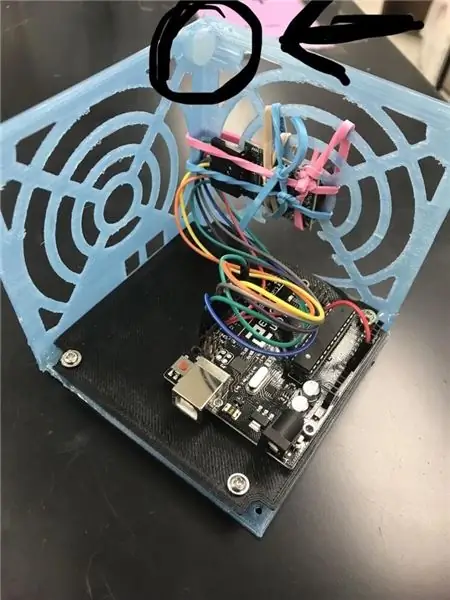

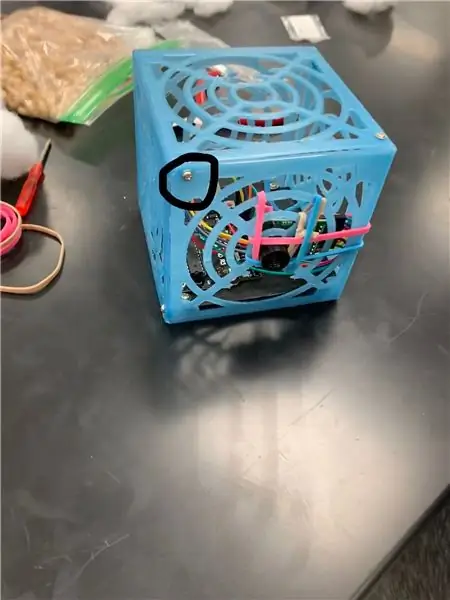
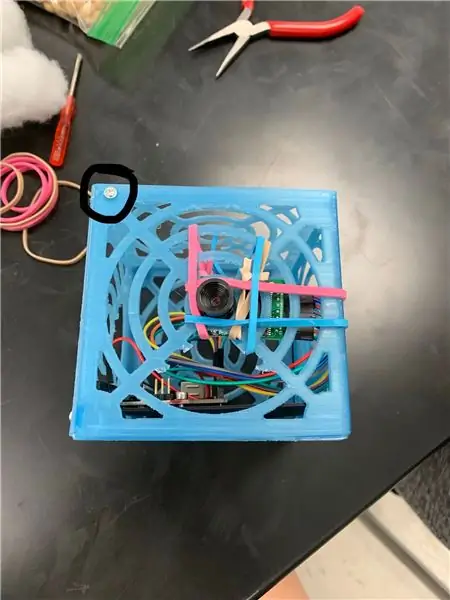
ابتدا گوشه های CubeSat را در جایی که می خواهید پیچ کنید ، فوق العاده بچسبانید.
سپس یک میخ را در چسب فوق العاده بکشید و مطمئن شوید که سوراخ به اندازه پیچ مورد استفاده شما بزرگ است. اگر هنوز متوجه آن نشده اید ، به این ترتیب می توانید CubeSat را به هم وصل کنید.
بعد ، CubeSat را به هم وصل کنید.
در حال حاضر ، شما انجام شده است!
ma اما رابرتسون
مرحله 7: آزمایشات اولیه
تست پرواز:
به منظور یافتن داده های پرواز ، باید مطمئن شویم که CubeSat در کنار هم قرار گرفته است. سپس مجبور شدیم یک رشته را وصل کنیم. طول رشته به انتخاب شماست ، اما ما به شدت.58 -78 متر توصیه می کنیم. سپس رشته را به بالای CubeSat خود بستیم به طوری که دوربین در مکعب به زاویه ای به پایین نگاه می کند. پس از بستن سیم ، آن را به Orbiter بردیم و با بستن آن ، طرف دیگر آن را به یک کارابین وصل کردیم. سپس مجبور شدیم Variac را روشن کنیم. هنگامی که Variac روشن شد ، مجبور شدیم سرعت را به مدت 30 ثانیه به 125 تبدیل کنیم. اطمینان حاصل کنید که تست پرواز را در حرکت آهسته ضبط کنید. تست پرواز برای کمک به پیش بینی آنچه CubeSat در آزمایش جمع آوری داده های نهایی انجام می دهد ، استفاده می شود.
آزمایش لرزش:
به منظور پیدا کردن داده های آزمایش لرزش ، ما باید مطمئن شویم که CubeSat در کنار هم قرار گرفته است. سپس آن را به میز لرزش برده و داخل جعبه ای قرار دادیم که توسط گیره های چسباننده چسبانده شده بود. سپس دستگاه میز لرزش را روشن کردیم. برای اینکه میز شروع به تکان خوردن کند ، باید دکمه را به مدت 30 ثانیه تا 25 ولت بچرخانیم. اطمینان حاصل کنید که CubeSat خود را روی میز لرزش به صورت آهسته ضبط کرده اید تا بتوانید سرعت لرزش را پیدا کنید. برای یافتن سرعت CubeSat خود باید فاصله تقسیم بر زمان را بگیرید. بنابراین فاصله می تواند چند بار تکان خوردن مکعب به جلو و عقب باشد. سپس آن را بر مدت زمانی که می گذارید تکان بخورد تقسیم کنید ، که باید 30 ثانیه باشد. بنابراین ، داده های شما به این شکل خواهد بود: 108 (مقدار زمان تکان خوردن به جلو و عقب) /30 (ثانیه) = 3.6. سرعت CubeSat ما 3.6 متر در ثانیه بود.
شبیه سازی فضا:
به منظور به دست آوردن داده های شبیه سازی فضا ، باید قبل از قرار دادن آن بر روی دستگاه ، از وجود منبع تغذیه آردوینو اطمینان حاصل کنیم. سپس آن را روی شبیه ساز فضا قرار می دهیم و روشن می کنیم. هنگامی که شبیه ساز روشن شد ، مجبور شدیم آن را تا 40 درصد ارتعاش بگذاریم. آنچه انجام می شود این است که مانند فضای موجود مکعب را تکان می دهد ، شبیه سازی است که نحوه عملکرد آن را در فضا شبیه سازی می کند. چیزی که این امر تعیین می کند این است که بعد از لرزش هنوز قدرت آردوینو وصل است. ما مجبور شدیم آن را برای یک دقیقه کامل رها کنیم.
~ Dhruvi Patel
مرحله 8: جمع آوری داده های نهایی (تجزیه و تحلیل)



برای به دست آوردن اطلاعات نهایی ، ما از یک کابل USB 15 فوت استفاده کردیم و آن را به درگاه USB وصل کردیم. ما از کابل بلند 15 فوت استفاده کردیم ، برای جمع آوری داده ها ، یک سر آن را به کامپیوتر و سر دیگر را به آردوینو متصل کردیم. سپس درست مانند آزمایش اولیه پرواز ، آن را به یک کارابین متصل کردیم و اجازه دادیم تا حدود 125 ثانیه (Variac) به مدت 30 ثانیه بچرخد.
و این چیزی است که ما اندازه گیری کردیم:
زمان- 1 ثانیه (برای هر چرخش)
شعاع- 0.30 متر
وزن- 0.12 کیلوگرم
فرکانس- 1 هرتز (1 چرخش در ثانیه)
سرعت- 1.88 متر در ثانیه
نیروی تنشی- 0.8771 نیوتن (N)
شتاب گریز از مرکز- 11.78 متر بر ثانیه در مربع
نیروی گریز از مرکز- 1.41376 نیوتن (N)
~ Dhruvi Patel
~ استر کیلیشک
ma اما رابرتسون
~ بریتنی میلر
مرحله 9: پایان

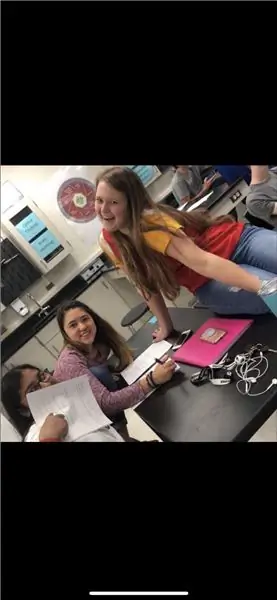
بنابراین در نتیجه گیری از
بریتنی میلر
دهرووی پاتل
اما رابرتسون
استر کیلیشک
همه ما امیدواریم که شما به اندازه ما در انجام این پروژه لذت ببرید
توصیه شده:
نحوه ساخت CubeSat که می تواند دما را اندازه گیری کند: 3 مرحله

چگونه می توان یک CubeSat ساخت که می تواند دما را اندازه گیری کند: با ما بیایید و یک مکعب 11x11x11x11 با تخیل ناب را ببینید ، دست من را بگیرید و دمای مریخ را خواهید دید! (به آهنگ "تخیل" ویلی وونکا) امروز به شما نشان خواهم داد که باید CubeSat خود را بسازید! من و شرکایم آلیسا و
نحوه ساخت رادار با آردوینو - پروژه آردوینو: 4 مرحله

نحوه ساخت رادار با آردوینو | پروژه آردوینو: در این مقاله به شما آموزش می دهم که چگونه می توانید با آردوینو یک رادار ساده بسازید. یک آموزش تصویری کامل را اینجا ببینید: روی من کلیک کنید
نحوه ساخت CubeSat با سنسور شمارنده آردوینو و Geiger: 11 مرحله

چگونه می توان با سنسور شمارنده آردوینو و گایگر CubeSat ساخت: آیا تا به حال به این موضوع فکر کرده اید که مریخ رادیواکتیو است یا نه؟ و اگر رادیواکتیو است ، آیا سطح تابش آنقدر بالا است که برای انسان مضر تلقی شود؟ اینها همه س questionsالاتی است که امیدواریم توسط CubeSat ما با Arduino Geiger Counte پاسخ داده شود
نحوه استفاده از صفحه کلید و LCD با آردوینو برای ساخت ماشین حساب آردوینو .: 5 مرحله

نحوه استفاده از صفحه کلید و LCD با Arduino برای ساخت ماشین حساب Arduino: در این آموزش من نحوه استفاده از صفحه کلید ماتریس 4x4 و LCD 16x2 با Arduino و استفاده از آن برای ساخت یک ماشین حساب ساده Arduino را به اشتراک می گذارم. بنابراین اجازه دهید شروع کنیم
ارزان ترین آردوینو -- کوچکترین آردوینو -- آردوینو پرو مینی -- برنامه نویسی -- آردوینو ننو: 6 مرحله (همراه با تصاویر)

ارزان ترین آردوینو || کوچکترین آردوینو || آردوینو پرو مینی || برنامه نویسی || آردوینو ننو: …………………………. لطفاً برای ویدیوهای بیشتر به کانال YouTube من مشترک شوید ……. .این پروژه در مورد نحوه ارتباط با کوچکترین و ارزانترین آردوینو است. کوچکترین و ارزان ترین آردوینو arduino pro mini است. شبیه آردوینو
